Die beveiliging van selle in tabelle wat in Excel gemaak is en wat by Microsoft Office is, kan nuttig wees as u ingewikkelde formules en vooraf gedefinieerde konstantes in die geselekteerde tabel het. Standaard is elke sel in die werkblad gesluit, maar as die werkblad nie beskerm word nie, kan enige gebruiker die data wysig.
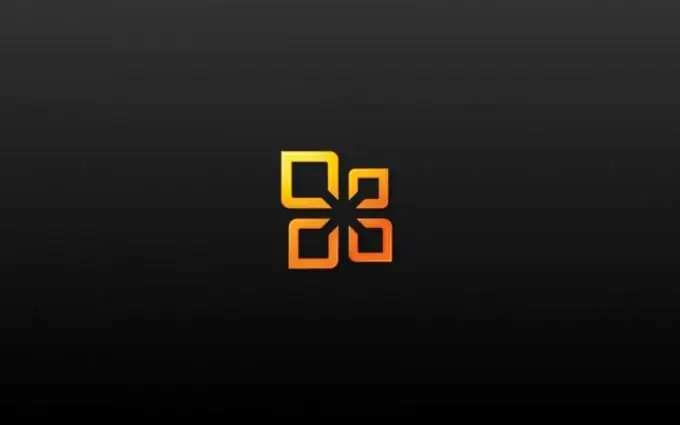
Instruksies
Stap 1
Bel die hoofmenu van die Windows-bedryfstelsel deur op die "Start" -knoppie te druk om die prosedure te begin om die selle van die geselekteerde tabel teen veranderinge te beskerm en gaan na die item "Alle programme".
Stap 2
Brei Microsoft Office uit en begin Excel.
Stap 3
Kies die tabel om die selle te beskerm en maak dit oop.
Stap 4
Kies die gewenste sel of selle en open die menu "Opmaak" in die boonste werkbalk van die Excel-toepassingsvenster.
Stap 5
Spesifiseer die item "Selle" en gaan na die oortjie "Beskerming" van die dialoogvenster wat oopgaan.
Stap 6
Gebruik die vinkje in die veld "Beskermde sel" en bevestig die toepassing van die geselekteerde veranderinge deur op die OK-knoppie te klik. Alle seleksies wat nie gekies is nie, kan redigeerbaar bly.
Stap 7
Gebruik die vinkie in die veld "Formules verberg" om die inhoud van die geselekteerde sel te redigeer en klik op die OK-knoppie om die bewaring van die aangebringde veranderinge te bevestig.
Stap 8
Brei die menu "Gereedskap" uit in die boonste werkbalk van die toepassingsvenster om die beskerming vir die geselekteerde selle te stel en kies die item "Beskerming".
Stap 9
Kies die opsie "Laat veranderings toe" om die vereiste reekse af te baken en klik op die "Maak" -knoppie in die dialoogvenster wat oopgaan.
Stap 10
Voer die waardes vir die reeksname, seladresse daaraan en die wagwoord in die toepaslike velde vir elke gebruiker in en bevestig u keuse met OK.
Stap 11
Keer terug na die menu "Diens" en skakel weer die dialoog "Beskerming" om die verbod op die redigering van die hele vel van die geselekteerde dokument moontlik te maak.
Stap 12
Gebruik die "Protect Sheet" -opsie en voer die gewenste wagwoordwaarde in in die dialoogvenster wat oopgaan.
Stap 13
Gebruik die vakkies in die blokkies van die vereiste uitsluitings en bevestig die toepassing van die geselekteerde veranderinge deur op die OK-knoppie te klik.






